 04_제1구역연습 - 그려진 표를 이용해 차트 그리기
04_제1구역연습 - 그려진 표를 이용해 차트 그리기
우리가 공부해야 할 내용은 표의 입력된 내용으로 차트 그리기 입니다. 다음과 같습니다. 어제에 입력한 표에 우리는 위의 차트와 같은 형식으로 차트를 만들어 줍니다. 가장 우리가 ITQ한글에서 아니 ITQ자격증 취득을 위해서 주의할 점은, 문제대로만 푼다는 것입니다. 표를 입력하고, 입력한 상태에서 노란색으로 설정한 부분만 선택을 하여서 차트로 만들어줘!! 하는 것이 우리가 할 일입니다. 표에서와 마찬가지로 차트를 처음 그리면 기본적으로 글자처럼취급이 안되어 있으니, 글자처럼취급에 체크를 하고 차트를 완성하시면 됩니다. 차트를 한번 클릭했을 때와, 차트를 두번 클릭했을 때의 차이를 잘 생각하시면서 문제를 풀어보세요. 차트를 한번 클릭했을 때는, 차트의 속성을 설정하지만 차트를 두번 클릭해서 차트가 위쪽으로..
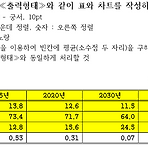 03_제1구역연습 - 표그리기
03_제1구역연습 - 표그리기
3번째 ITQ한글 자격증공부입니다. 어제는 1구역의 1번 문제인 스타일을 작성하는 것을 공부해 보았습니다. 입력을 하시고, F6을 눌러서 새로운 스타일 이름을 정하고, 문제에 작성된 대로 풀이를 하는 것이었습니다. 오늘 배울 부분은 표를 작성하는 것인데, 표는 레이아웃을 구성할 때 참 유용하게 사용할 수 있습니다. 테두리를 안보이게도 할 수 있고, 눈에 띄게 굵은 선으로도 표시할 수 있으며, 그 표안에 있는 각각의 칸에 색깔도 입힐 수가 있습니다. 오늘 우리가 공부해 볼 내용입니다. 출력형태처럼 작성을 하시고, 표 조건대로 문제를 바꿔주면 표가 완성이 됩니다. 요기서 우리는 표를 입력을하고 작성을 하지만, 쉽게 까먹고 안하는것이 있는데, 그것이 캡션설정입니다. 많은 학생들이 표는 쉽게 그리고 잘하는데, ..
ITQ한글 두번째 스타일익히기 시간입니다. 어제 편집용지 설정(F7)과 구역나누기를 했다면, 오늘은 바로 제1구역의 1번 문제를 공부해 보는 시간입니다. 제1구역에서는 단축키는 F7 - F6 - F5 순서대로 생각하고 있으면 조금더 수월하게 문제를 풀 수 있을꺼 같습니다. 스타일 설정하는 방법은 다양한 방법들이 있겠지만, 여기서는 2가지 방법으로만 설명을 하도록 하겠습니다. 첫번째, 글씨를 쓰고 글꼴이나 크기, 글자색들을 다 설정해 놓은 상태에서 스타일(F6)에 들어가서 스타일을 추가해 주는 것입니다. 그러면 설정된 스타일로 스타일 이름을 지정을 하면 그것으로 스타일이 만들어지는 간단한 방법입니다. 두번째 방법은 우리가 ITQ한글에서 사용할 방법입니다. 제1구역의 1번 문제는 스타일을 만드는 문제인데, ..
